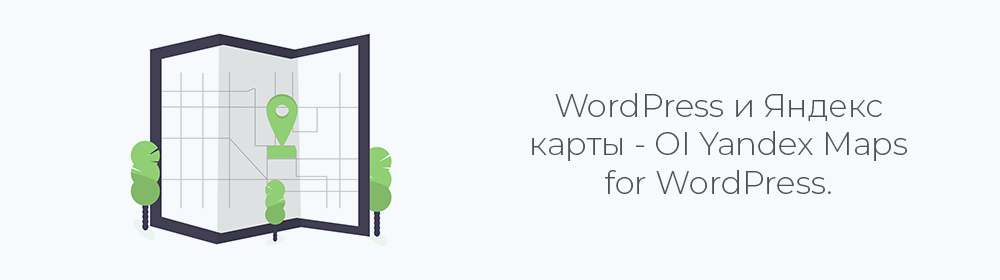Как узнать версию WordPress: простые шаги для уверенности в своем сайте
 Смотреть видео
Смотреть видео по теме
5 простых способов узнать версию WordPress: от панели управления до кода сайта
Работая с WordPress, я часто сталкивался с вопросом, как узнать версию WordPress. Это важно для обеспечения безопасности и совместимости плагинов. Вот пять простых способов, которые я использую сам.
1. Панель управления WordPress
Первый и самый простой способ — это зайти в панель управления. Обычно версия WordPress отображается в нижней части админ-панели.
“Иногда простейшие решения оказываются самыми эффективными.”
2. Просмотр информации в разделе "Обновления"
Перейдите в меню "Панель" → "Обновления". В этом разделе вы увидите информацию о текущей версии вашего WordPress и о доступных обновлениях.
3. Проверка файла version.php
Если у вас есть доступ к файловой системе, вы можете найти версию в файле version.php. Он находится по пути wp-includes/version.php. Откройте файл и найдите строку:
$wp_version = '5.8.1'; // Пример
4. Использование инструмента проверки кода сайта
Еще один вариант — использовать инструменты для проверки кода. Откройте ваш сайт в браузере, щелкните правой кнопкой мыши и выберите "Просмотреть код". Затем найдите строку, содержащую generator:
Это также даст вам информацию о версии.
5. Плагины для проверки версии
Существуют плагины, которые могут показать версию WordPress прямо в админ-панели. Один из них — WP Version Checker. Он прост в установке и использовании.
| Плюсы | Минусы |
|---|---|
| Удобство | Необходимость устанавливать плагин |
| Автоматические обновления | Может влиять на производительность |
Каждый из этих методов имеет свои плюсы и минусы. Лично я предпочитаю использовать панель управления и просмотр кода, так как это быстро и не требует установки дополнительных инструментов.
Заключение
Теперь вы знаете, как узнать версию WordPress несколькими простыми способами. Надеюсь, эти советы помогут вам в вашей работе с сайтом. Удачи!
Смотрите другие категории
Как быстро определить версию WordPress: пошаговое руководство для новичков
Когда вы работаете с WordPress, важно знать, какую версию вы используете. Это может помочь в решении проблем и обеспечении безопасности. Я помню, когда только начинал, иногда забывал проверять версию, и это приводило к проблемам с обновлениями. Давайте разберёмся, как быстро и легко узнать версию WordPress.
Способы определения версии WordPress
Существует несколько простых способов, как узнать версию WordPress. Вот самые распространенные:
- Метод 1: Через админ-панель
- Метод 2: Просмотр файлов сайта
- Метод 3: Использование инструмента проверки
Метод 1: Через админ-панель
Самый простой способ — зайти в админку вашего сайта:
1. Перейдите на свой сайт и войдите в админ-панель (обычно это example.com/wp-admin).
2. На главной странице админ-панели вы увидите информацию о версии внизу.Это удобно, и я часто использую этот метод, чтобы быстро проверить версию.
Метод 2: Просмотр файлов сайта
Если у вас есть доступ к файловой системе сайта, вы можете проверить версию следующим образом:
1. Откройте файл version.php, который находится в директории wp-includes.
2. Найдите строку, где указана версия.Это более технический способ, но иногда он бывает полезен, если вы не можете зайти в админку.
Метод 3: Использование инструмента проверки
Существует множество онлайн-инструментов, которые позволяют проверить версию WordPress. Например, вы можете воспользоваться сайтом IsItWP. Просто введите URL вашего сайта, и он покажет версию.
"Я всегда использую такой инструмент, когда работаю с чужими сайтами. Это быстро и удобно!"
Заключение
Теперь вы знаете, как быстро определить версию WordPress. Каждый из этих методов может быть полезен в различных ситуациях. Лично я предпочитаю проверять версию через админ-панель, так как это проще всего. Надеюсь, это руководство помогло вам! Не забывайте следить за обновлениями, чтобы ваш сайт оставался защищённым.
Узнай свою версию WordPress за 2 минуты: советы и хитрости от эксперта
Приветствую вас! В этой статье я поделюсь с вами простыми и быстрыми способами, как узнать версию WordPress. В своей практике я не раз сталкивался с ситуациями, когда это знание было критически важным.
Почему это важно?
Каждое обновление WordPress приносит не только новые функции, но и исправления безопасности. Зная свою версию, вы сможете своевременно обновлять сайт и избегать проблем. Как-то раз я пренебрёг обновлением, и это обернулось для меня большими трудностями.
Способы узнать версию WordPress
- 1. Панель администратора: Зайдите в админку, на главной странице вы увидите информацию о версии.
- 2. Просмотр исходного кода: Откройте сайт, щелкните правой кнопкой и выберите "Посмотреть исходный код". Найдите строку, начинающуюся с
meta name="generator". Она подскажет вам версию. - 3. Файл version.php: Если у вас есть доступ к файлам сайта, откройте
wp-includes/version.php. Там будет указана версия в переменной$wp_version.
Мой опыт
Когда я только начинал, я долго искал, как узнать версию WordPress и потратил массу времени на это. Однажды, я попросил помощи у коллеги, и он показал мне, как просто это сделать через исходный код. С тех пор я всегда проверяю версию перед обновлением.
“Знание – сила. Когда дело касается безопасности вашего сайта, не оставляйте ничего на авось.”
Заключение
Теперь вы знаете несколько простых способов узнать версию WordPress. Пользуйтесь этими методами и не забывайте регулярно обновлять свою платформу. Это поможет избежать множества проблем в будущем!
Если у вас есть свои советы по этому вопросу, делитесь в комментариях! Опыт каждого из нас может помочь другим.
Частые вопросы
Как узнать версию WordPress?
Чтобы узнать версию WordPress, зайдите в админ-панель и посмотрите внизу страницы.Где найти информацию о версии WordPress?
Информация о версии WordPress доступна в разделе "Обновления" админки.Как проверить версию WordPress, если у меня нет доступа к админке?
Вы можете проверить версию WordPress, посмотрев файл readme.html в корневой директории сайта.Можно ли узнать версию WordPress через код?
Да, вы можете открыть файл wp-includes/version.php и найти нужную информацию.Как узнать версию WordPress через браузер?
Откройте любой пост на сайте и посмотрите исходный код страницы на наличие мета-тега с версией.Есть ли плагины для определения версии WordPress?
Да, существуют плагины, которые могут показать версию WordPress на вашем сайте.Видео по теме
Видео не найдены


 канал по WordPress
канал по WordPress

 Вопросы и ответы
Вопросы и ответы
 Видео по теме
Видео по теме



 Узнайте, как на сайт о WordPress разместить...
Узнайте, как на сайт о WordPress разместить...